
Naj vaš računalnik Mac približa vašo okolico.
Mac in drugo povezano kamero lahko uporabite, da povečate prikaz vaše okolice, na primer tablo ali zaslon. Lahko uporabite tudi kamero v svojem računalniku Mac, da povečate prikaz svoje okolice ali pogled nase, na primer pri nanašanju ličil ali vstavljanju kontaktnih leč. Za lažjo vidljivost zaslona lahko prilagodite barve ozadja, postavitve in pisave. Lahko tudi poslušate izgovarjavo besedila, ki je v vaši okolici.
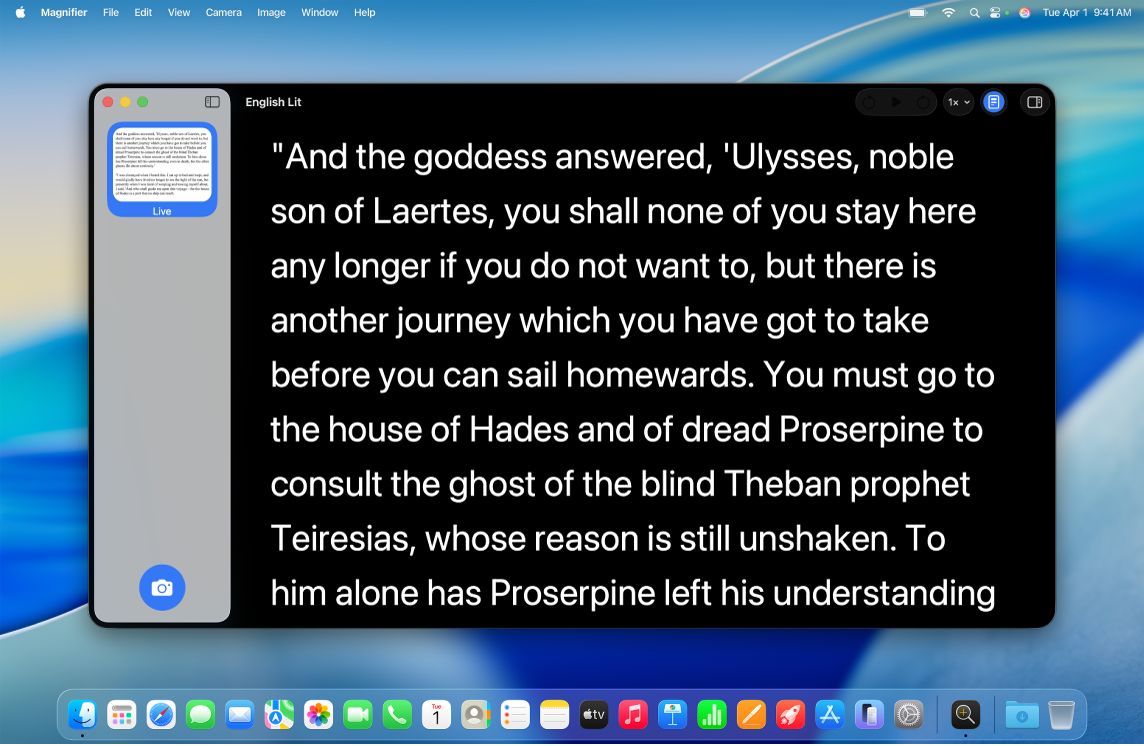
Opomba. govorjena vsebina v Lupi ni na voljo v vseh državah ali regijah.
Povečava prikaza okolice in fotografiranje okolice
Odprite aplikacijo Lupa
 v Macu.
v Macu.Naredite nekaj od naslednjega:
Povežite kamero USB ali iPhone z Macom prek kabla.
Povežite kamero iPhona z Macom z uporabo funkcije enovitosti.
Za več informacij glejte Uporaba iPhona kot spletne kamere za Mac.
Uporabite vgrajeno kamero prenosnika Mac.
V menijski vrstici kliknite Kamera in izberite kamero.
Naredite nekaj od naslednjega:
Zajemite sliko: kliknite
 , izberite sliko v stranski vrstici in nato kliknite
, izberite sliko v stranski vrstici in nato kliknite  ali
ali  za povečavo ali pomanjšavo.
za povečavo ali pomanjšavo.Opomba. do posnetih slik lahko dostopate v stranski vrstici.
Povečajte ali pomanjšajte prikaz okolice: kliknite
 ali
ali  za povečavo ali pomanjšavo neposrednega prenosa iz vaše kamere.
za povečavo ali pomanjšavo neposrednega prenosa iz vaše kamere.
Shranjevanje, prikaz in deljenje slik v aplikaciji Lupa
V Lupi lahko posnamete slike in jih nato delite, shranite med dokumente v Macu ali pa se k njim vrnete pozneje.
Odprite aplikacijo Lupa
 v Macu.
v Macu.V menijski vrstici izberite Datoteka, nato pa naredite nekaj od naslednjega:
Novo: odprite novo okno.
Za navodila, kako posneti sliko v Lupi, glejte Povečava prikaza okolice in fotografiranje okolice.
Odpri: odprite predhodno ustvarjeno sliko ali dokument.
Odpri nedavne: odprite nedavno ogledano sliko ali dokument.
Zapri: zaprite trenutno okno.
Shrani: shranite sliko v Mac.
Podvoji: podvojite sliko ali okno.
Preimenuj: preimenujte dokument.
Premakni v: premaknite sliko ali dokument na novo lokacijo v Macu, na primer na namizje ali v mapo Prenosi.
Povrni na: povrnite spremembe, ki ste jih naredili na sliki ali skupini slik.
Deli: delite sliko, skupino slik ali dokument.
Izboljšanje vidljivosti okolice
Odprite aplikacijo Lupa
 v Macu.
v Macu.Naredite nekaj od naslednjega:
Povežite kamero USB ali iPhone z Macom prek kabla.
Povežite kamero iPhona z Macom z uporabo funkcije enovitosti.
Za več informacij glejte Uporaba iPhona kot spletne kamere za Mac.
Uporabite vgrajeno kamero prenosnika Mac.
V menijski vrstici kliknite Kamera in izberite kamero.
Naredite nekaj od naslednjega:
Zajemite sliko: kliknite
 , nato izberite sliko v stranski vrstici.
, nato izberite sliko v stranski vrstici.Spremljajte prenos v živo iz vaše kamere: kliknite pogled v živo v stranski vrstici.
Kliknite
 v zgornjem desnem kotu.
v zgornjem desnem kotu.Naredite nekaj od naslednjega:
Uporabite možnost Poravnaj: vklopite ali izklopite poravnavo, da poravnate fotografije, ki so bile posnete pod kotom.
Uporabite možnost Kontrast: prilagodite kontrast tako, da povlečete drsnik levo ali desno.
Uporabite možnost Svetlost: prilagodite svetlost tako, da povlečete drsnik levo ali desno.
Uporabite možnost Filtri: izberite filter.
Namig. če želite, da se te nastavitve uporabijo naslednjič, ko si boste ogledali sliko ali okolico, kliknite Shrani kot privzete nastavitve.
Lažje branje besedila v okolici
Odprite aplikacijo Lupa
 v Macu.
v Macu.Naredite nekaj od naslednjega:
Povežite kamero USB ali iPhone z Macom prek kabla.
Povežite kamero iPhona z Macom z uporabo funkcije enovitosti.
Za več informacij glejte Uporaba iPhona kot spletne kamere za Mac.
Uporabite vgrajeno kamero prenosnika Mac.
V menijski vrstici kliknite Kamera in izberite kamero.
Naredite nekaj od naslednjega:
Zajemite sliko: kliknite
 , nato izberite sliko v stranski vrstici.
, nato izberite sliko v stranski vrstici.Spremljajte prenos v živo iz vaše kamere: kliknite pogled v živo v stranski vrstici.
Kliknite
 in nato kliknite
in nato kliknite  v zgornjem desnem kotu.
v zgornjem desnem kotu.Naredite nekaj od naslednjega:
Tema: izberite barvno temo, na primer Svetla ali Temna.
Barva: izberite barvo za besedilo ali ozadje.
Pisava: izberite pisavo, videz pisave ali velikost pisave.
Znaki z visoko stopnjo berljivosti: vklopite znake z visoko stopnjo berljivosti.
Opomba. ta možnost je na voljo samo pri uporabi sistemske pisave.
Vrstica: izberite
 ,
,  ali
ali  , da prilagodite razmik med vrsticami.
, da prilagodite razmik med vrsticami.Beseda: izberite
 ,
,  ali
ali  , da prilagodite razmik med besedami.
, da prilagodite razmik med besedami.Znak: izberite
 ,
,  ali
ali  , da prilagodite razmik med znaki.
, da prilagodite razmik med znaki.Širina vsebine, ki jo je mogoče prebrati: izberite
 ,
,  ali
ali  , da prilagodite širino besedila.
, da prilagodite širino besedila.Povezave: vklopite ali izklopite možnost Prikaži povezave. Ko vklopite možnost Prikaži povezave, lahko prilagodite barvo.
Označevanje predvajanja: vklopite ali izklopite možnost Prikaži oznako. Ko vklopite možnost Prikaži oznako, lahko prilagodite slog ali barvo oznake.
Ponastavi na privzeto: kliknite Ponastavi na privzeto, da ponastavite izbrane nastavitve.
Poslušanje besedil okoli uporabnika
Odprite aplikacijo Lupa
 v Macu.
v Macu.Naredite nekaj od naslednjega:
Povežite kamero USB ali iPhone z Macom prek kabla.
Povežite kamero iPhona z Macom z uporabo funkcije enovitosti.
Za več informacij glejte Uporaba iPhona kot spletne kamere za Mac.
Uporabite vgrajeno kamero prenosnika Mac.
V menijski vrstici kliknite Kamera in izberite kamero.
Naredite nekaj od naslednjega:
Zajemite sliko: kliknite
 , nato izberite sliko v stranski vrstici.
, nato izberite sliko v stranski vrstici.Spremljajte prenos v živo iz vaše kamere: kliknite pogled prenosa v živo v stranski vrstici.
Kliknite
 v zgornjem desnem kotu.
v zgornjem desnem kotu.Naredite nekaj od naslednjega:
Poslušajte besedilo: kliknite
 .
.Začasno ustavite besedilo: kliknite
 .
.Preskočite nazaj ali naprej: kliknite
 ali
ali  .
.Povečajte ali zmanjšajte hitrost: kliknite
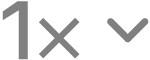 , nato izberite hitrost.
, nato izberite hitrost.